Haal Unlock this Page to Continue weg (Verwijdering Handleiding) - geüpdatet aug 2018
Unlock this Page to Continue Verwijdering Handleiding
Wat is Unlock this Page to Continue?
“Unlock this Page to Continue” – een vervelende cyberdreiging die in staat is apparaten te vergrendelen
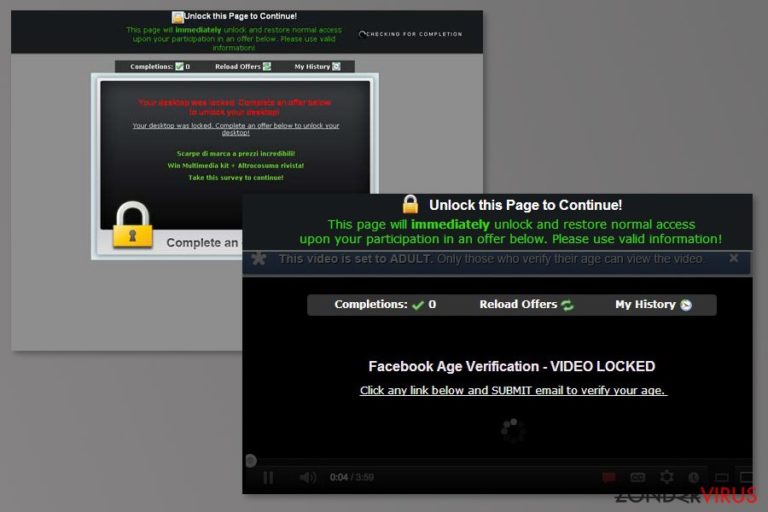
“Unlock this Page to Continue!” is een kwaadaardig programma dat ransomware-type virussen imiteert. Deze scherm vergrendelaar kan echter je data niet versleutelen. In plaats daarvan, voorziet deze ransomware je allerlei vragenlijsten en aanbiedingen die gebruikt worden om persoonlijke gegevens te verzamelen en zo voor winst te zorgen voor cybercriminelen. Net zoals de “complete 2 more offer(s) to unlock this page” scam, kan deze vergrendelaar uitgeschakelt worden door gewoon de pagina te verlaten die dit nep bericht aan je toont.
| Naam | Unlock this Page to Continue |
|---|---|
| Type | Ransomware |
| Gevaar niveau | Hoog. Het brengt schade toe aan je computer, bestanden en activeert alle verdere acties. |
| Wat het aantast | Versleutelt allerlei data en vergrendelt het computerscherm. |
| Distributietechnieken | Via gecorrumpeerde domeinen. Komt ook met andere software. |
| Verwijderingsproces | Je kan de cyberdreiging verwijderen met de hulp van FortectIntego. |
Het “Unlock this Page to Continue!” virus richt zich vooral op Windows 7; het kan echter ook andere versies van het besturingssysteem aantasten. De crypto-malware gebruikte voordien verschillende algoritmen om de gegevens van netizens te versleutelen en daarna geld te eisen om deze te ontgrendelen. Op dit moment werkt het echter meer zoals de Police scam, het FBI Moneypak virus of het FBI virus.
Als we het even hebben over de functionaliteit van de “Unlock this Page to Continue!” scherm vergrendelaar, moet het geen remote server of ingewikkelde coderingstechniek gebruiken om data te corrumperen. Een onervaren computergebruiker kan echter bang zijn en niet in staat zijn om het vergrendelt scherm te omzeilen. Dus, voldoen zij aan de eisen .
Unlock this page heeft verschillende varianten van tekst die getoond kan worden om het scherm van de aangetaste computer. Meestal vraagt deze cyberdreiging om een vragenlijst in te vullen om het scherm te ontgrendelen. Een zo'n vragenlijst brengt enkel één dollar op voor de criminelen, honderden en duizenden van zo'n vergrendelde computers brengen een aardig bedrag op.
Het kan echter ook vragen om wat informatie te bevestigen, allerlei werkbalken te installeren of gelijkaardige acties te voltooien door te beweren dat “na voltooiing wordt deze pagina ontgrendelt!”, bijvoorbeeld:
Unlock this Page to Continue!
This page will immediately unlock and restore normal access upon your participation in an offer below. Please use valid information!
Your desktop was locked.
Complete an offer below to unlock your desktop.
(…)
Complete an offer to continue.
Het kan je ook verleiden tot het invullen van een vragenlijst door korting coupons aan te bieden:
Breakfast on Us with a Gift Card!
Receive FREE pair of Headphones!
Go on a shopping spree!
Get FREE Food Delivery!
Zodra je echter de vragenlijst ingevult of een werkbalk geïnstalleerd hebt, kan je een andere prompt krijgen die je vraagt om nog 1 extra app te installeren om de pagina te ontgrendelen. Zulke op voltooing wachtende berichten zullen op het scherm blijven staan tot de misdadigers krijgen wat ze willen of de gebruiker uiteindelijk “Unlock this Page to Continue!” verwijdert.
Om het vergrendelt scherm te omzeilen en “Unlock this Page to Continue!” te verwijderen, moeten gebruikers opstarten in Veilige Modus met Netwerk en het systeem scannen met een betrouwbaar malware verwijderingsprogramma, zoals FortectIntego.
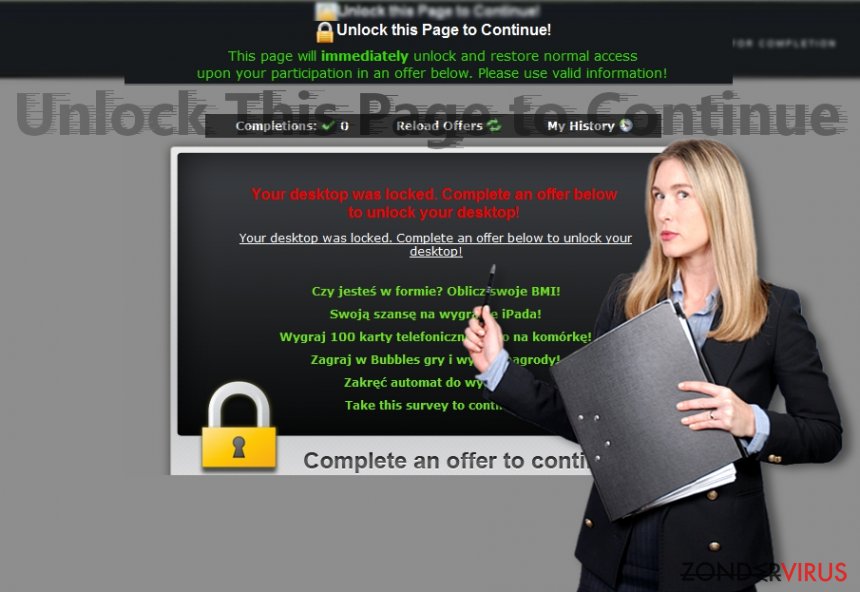
De distributietechnieken van ransomware-type virussen
Scherm vergrendeling malware wordt vaak verdeeld viavia exploit kits of gecorrumpeerde domeinen. Als je systeem een aantal systeemkwetsbaarheden kent, is de kans groter dat virtuele infecties je computer zullen overnemen.
Vergeet daarnaast ook niet om de Geavanceerde/Aangepaste installatiemethode te gebruiken i.p.v. de Snelle/Aanbevolen. Deze laatste onthult niet duidelijk of er apps van derden, die kwaadaardig zijn of een negatieve functies bevatten, aanwezig zijn. Tijdens de geavanceerde installatie moet je alle vooraf geselecteerde waarden uitvinken.
Als het gaat om mobiele scherm vergrendeling en ransomware dreigingen, deze vinden hun weg op je apparaat via bekende nep apps, zoalsAdobe Flash Player. Je moet weten dat hackers de huidige trends volgen en hier gebruik van maken. Bijvoorbeeld, als een bekent bedrijf een grote update uitbrengt, moet je eraan denken dat boeven onmiddellijk gecorrumpeerde nep updates zullen uitbrengen.
Je moet dus zelfs aan de kleinste details de nodige aandacht schenken als je nieuwe inhoud activeert of een app uitvoert. Tenslotte, moet je ook het bezoeken van illegale of potentieel onveilige bestanden-delen domeinen vermijden.

Verwijder het “Unlock this Page to Continue!” virus van je pc
De eerste “Unlock this Page to Continue!” verwijderingsstap vereist het ontgrendelen van de computer. Hiervoor moet je de pc opnieuw opstarten in Veilige Modus. Herstart gewoon je computer, en van zodra hij actief wordt, begin je te duwen op F8. Kies nu de Veilige Modus met Netwerk optie door je toetsenbord te gebruiken. Hieronder vind je duidelijke instructies terug.
We raden je aan geen tijd te verspillen aan een handmatige verwijdering van de malwarel. De kans is erg klein dat je erin zal slagen om alle elementen te verwijderen. Het is verstandiger om “Unlock this Page to Continue!” automatisch te verwijderen met FortectIntego, SpyHunter 5Combo Cleaner of Malwarebytes.
Manuele Unlock this Page to Continue Verwijdering Handleiding
Gijzelsoftware: handmatig gijzelsoftware verwijderen in veilige modus
Veilige Modus zal je toegang geven tot alle systeemfuncties en dan zal je in staat zijn om het “Unlock this Page to Continue!” virus te verwijderen.
Belangrijk! →
Een handmatige verwijdering gids zou te ingewikkeld kunnen zijn voor occasionele computergebruikers. Het vereist dat geavanceerde IT-kennis correct worden uitgevoerd (als vitale systeembestanden worden verwijderd of beschadigd, kan dit leiden tot een volledige aantasting van Windows), en het kan ook uren duren om te voltooien. Daarom raden wij je aan de automatische methode hierboven te gebruiken.
Stap 1. Toegang tot veilige modus met netwerken
Handmatige verwijdering van malware kan het beste worden uitgevoerd in de veilige modus.
Windows 7 / Vista / XP
- Klik Start > Afsluiten > Herstart > OK
- Wanneer je computer actief wordt, druk dan op de F8 toets (als dat niet werkt, probeer dan F2, F12, Del, enz. – het hangt allemaal af van je moederbord model) meerdere malen totdat je het Advanced Boot Options venster ziet.
- Selecteer Veilige Modus met Netwerk in de lijst.

Windows 10 / Windows 8
- Klik met de rechtermuisknop op Start en selecteer Instellingen.

- Scroll naar beneden en kies Update & Security.

- Kies Herstel aan de linkerkant van het venster.
- Scroll nu naar beneden naar het onderdeel Geavanceerd opstarten.
- Klik op Nu opnieuw heropstarten.

- Selecteer Probleemoplossing

- Ga naar Geavanceerde opties.

- Selecteer Opstartinstellingen.

- Klik op Herstarten.
- Klik nu op 5 of klik op 5) Veilige modus met Netwerken inschakelen.

Stap 2. Sluit verdachte processen af
Windows Taakbeheer is een handig hulpmiddel dat alle processen toont die op de achtergrond draaien. Als malware een proces uitvoert, moet je het afsluiten:
- Klik op Ctrl + Shift + Esc op je toetsenbord om Windows Taakbeheer te openen.
- Klik op Meer details.

- Scroll naar beneden naar het gedeelte Achtergrond processen en kijk of er iets verdachts is.
- Klik met de rechtermuisknop en selecteer Open bestandslocatie.

- Go back to the process, right-click and pick End Task.

- Verwijder de inhoud van de schadelijke map.
Stap 3. Controleer programma Opstarten
- Klik op Ctrl + Shift + Esc op je toetsenbord om Windows Taakbeheer te openen.
- Ga naar tabblad Opstarten.
- Klik met de rechtermuisknop op het verdachte programma en kies Uitschakelen.

Stap 4. Verwijder virusbestanden
Malware-gerelateerde bestanden kunnen op verschillende plaatsen in je computer worden gevonden. Hier zijn instructies die je kunnen helpen ze te vinden:
- Typ in Windows Zoeken Schijfopruiming in en klik op Enter.

- Selecteer de schijf die je wilt opschonen (C: is standaard je hoofdschijf en is waarschijnlijk de schijf met de schadelijke bestanden).
- Blader door de lijst met te verwijderen bestanden en selecteer het volgende:
Temporary Internet Files
Downloads
Recycle Bin
Temporary files - Kies systeembestanden opschonen.

- Je kunt ook zoeken naar andere schadelijke bestanden die verborgen zijn in de volgende mappen (typ deze items in Windows Zoeken en klik op Enter):
%AppData%
%LocalAppData%
%ProgramData%
%WinDir%
Herstart de pc in normale modus wanneer je klaar bent.
Verwijder Unlock this Page to Continue door System Restore te gebruiken
Systeem herstel is een alternatieve methode om de pc te ontrgrendelen en te beginnen met het verwijderen van de scherm vergrendelaar.
-
Stap 1: Herstart je computer in Safe Mode with Command Prompt
Windows 7 / Vista / XP- Klik op Start → Shutdown → Restart → OK.
- Als je pc actief wordt begin dan meerdere keren te drukken op F8 tot je het Advanced Boot Options venster ziet
-
Selecteer Command Prompt uit de lijst

Windows 10 / Windows 8- Druk op de Power knop in het Windows aanmeld scherm. Druk nu op Shift op je toetsenbord en hou ingedrukt, en klik dan op Restart.
- Selecteer nu Troubleshoot → Advanced options → Startup Settings en tenslotte druk op Restart
-
Zodra je pc actief wordt, selecteer je Enable Safe Mode with Command Prompt in het Startup Settings venster

-
Stap 2: Herstel je systeembestanden en instellingen
-
Zodra het Command Prompt venster verschijnt, geef je cd restore in en klik op Enter

-
Typ nu rstrui.exe en klik opnieuw op Enter.

-
Als een nieuw venster verschijnt, klik je op Next en seleteer het herstelpunt dat voor de infiltratie van Unlock this Page to Continue is. Klik nadien op Next


-
Klik nu op Yes om het systeemherstel te starten

-
Zodra het Command Prompt venster verschijnt, geef je cd restore in en klik op Enter
Bonus: Herstel je data
De handleiding hierboven wordt verondersteld je te helpen bij het verwijderen van Unlock this Page to Continue van je computer. Om je gecodeerde bestanden te herstellen, raden we je aan om de gedetailleerde handleiding te gebruiken die opgesteld werd door zondervirus.nl beveiliging expertenAls je bestanden gecodeerd werden door Unlock this Page to Continue, kan je verschillende methodes gebruiken om ze te herstellen
Data Recovery Pro oplossing
Dit programma kan handig zijn als een ransomware virus data versleutelt. Het is ontworpen om beschadigde of verloen bestanden te herstellen.
- Download Data Recovery Pro;
- Volg de stappen in de Data Recovery Setup en installeer het programma op je computer;
- Start het en scan je computer op bbestanden gecodeerd door de Unlock this Page to Continue ransomware;
- Herstel ze.
Probeer de Windows Vorige versies functie
Als je een paar bestanden kwijt bent na een ransomware aanval en het Systeemherstel was reeds voordien ingeschakelt, volg dan de handleiding om je vorige opgeslagen versies van de gecorrumpeerde data te kopiëren:
- Zoek een gecodeerd bestand dat je moet herstellen en rechter muisklik erop
- Selecteer “Properties” en ga naar de “Previous versions” tab;
- Controleer hier alle beschikbare kopieën van het bestand in “Folder versions”. Selecteer de versie die je wil herstellen en klik op “Restore”.
Probeer ShadowExplorer
Deze tool kan ontbrekende of gecorrumpeerde bestanden herstellen vanop Shadow Volume Kopieën.
- Download Shadow Explorer (http://shadowexplorer.com/);
- Volg de Shadow Explorer Setup Wizard en installeer deze toepassing op je computer;
- Start het programma en doorloop het drop down menu in de linker bovenhoek om de schijf van je gecodeerde data te selecteren. Kijk welke mappen er zich bevinden;
- Rechter muisklik op de map die je wilt herstellen en selecteer “Export”. Je kan ook selecteren waar je het wilt bewaren.
Tenslotte zou je er steeds moten aan denken om je pc te beschermen tegen crupto-ransomware. Om je pc tegen Unlock this Page to Continue en andere ransomwares te beschermen, gebruik je best een betrouwbare anti-spyware zoals FortectIntego, SpyHunter 5Combo Cleaner of Malwarebytes
Aanbevolen voor jou
Laat u niet bespioneren door de overheid
De overheid heeft veel problemen met het bijhouden van gebruikersgegevens en het bespioneren van burgers, dus u moet hier rekening mee houden en meer leren over dubieuze informatieverzamelingspraktijken. Vermijd ongewenste tracering door de overheid of spionage door volledig anoniem op het internet te surfen.
U kunt een andere locatie kiezen wanneer u online gaat en toegang krijgen tot eender welk gewenst materiaal, zonder bijzondere inhoudelijke beperkingen. Door gebruik te maken van Private Internet Access VPN, kunt u eenvoudig genieten van een internetverbinding zonder risico's op hacken.
Controleer de informatie die toegankelijk is voor de overheid of elke andere ongewenste partij en surf online zonder bespioneerd te worden. Ook als u niet betrokken bent bij illegale activiteiten of vertrouwen heeft in uw selectie van diensten en platformen, dient u voor uw eigen veiligheid achterdochtig te zijn en voorzorgsmaatregelen te nemen door gebruik te maken van een VPN-dienst.
Back-upbestanden voor later gebruik, in het geval van een malware-aanval
Softwareproblemen als gevolg van malware of direct gegevensverlies door versleuteling kunnen leiden tot problemen met uw apparaat of permanente schade. Als u over goede, actuele back-ups beschikt, kunt u na een dergelijke gebeurtenis gemakkelijk herstellen en weer aan het werk gaan.
Het is van essentieel belang om updates te maken van uw back-ups na eventuele wijzigingen op het apparaat, zodat u terug kunt keren naar het punt waar u aan werkte wanneer malware iets verandert of problemen met het apparaat gegevens- of prestatiecorruptie veroorzaken. Vertrouw op dergelijk gedrag en maak een dagelijkse of wekelijkse back-up van uw bestanden.
Als u beschikt over de vorige versie van elk belangrijk document of project, kunt u frustratie en problemen voorkomen. Het komt goed van pas wanneer malware uit het niets opduikt. Gebruik Data Recovery Pro voor systeemherstel doeleinden.







